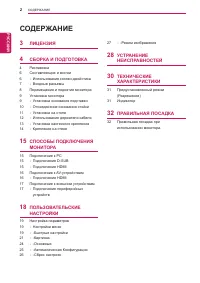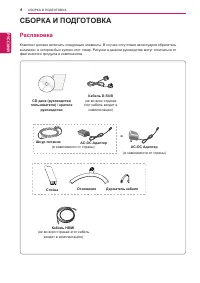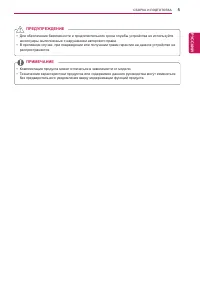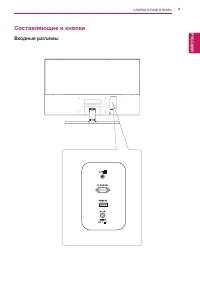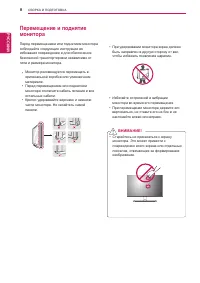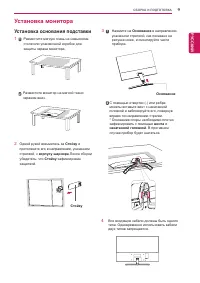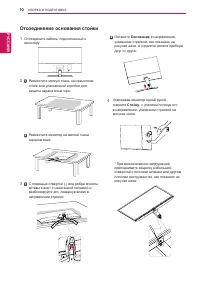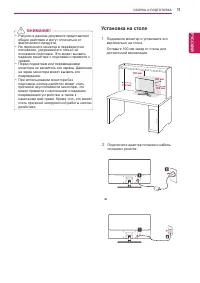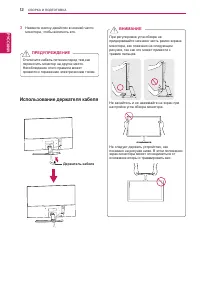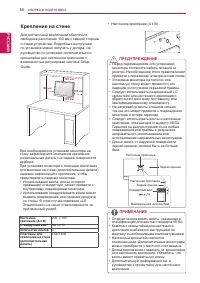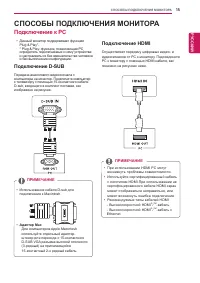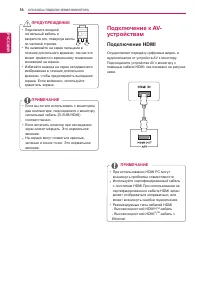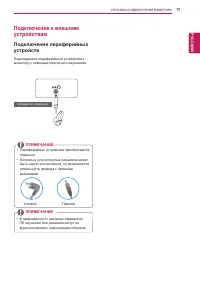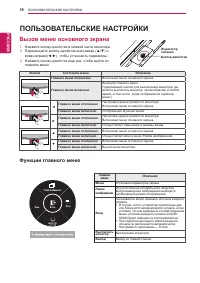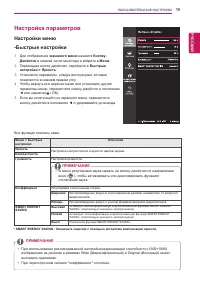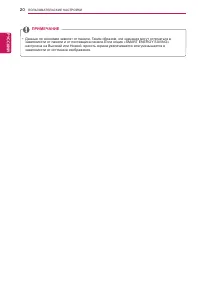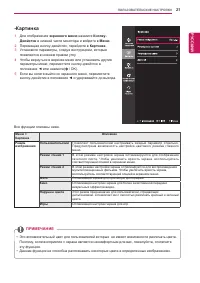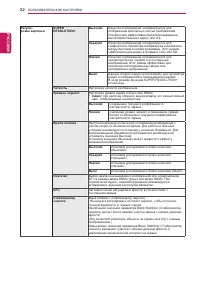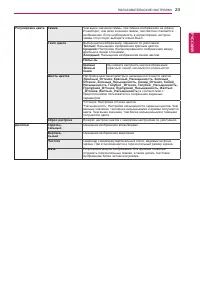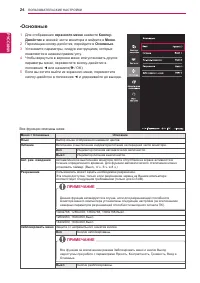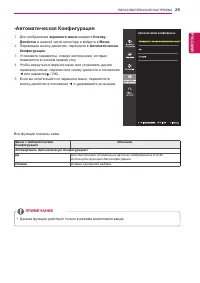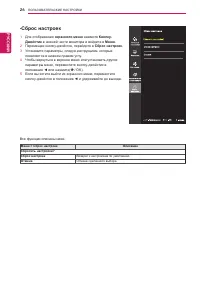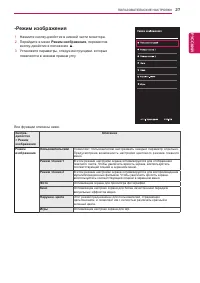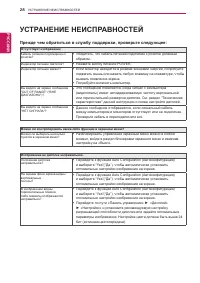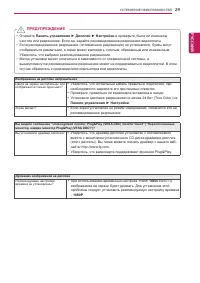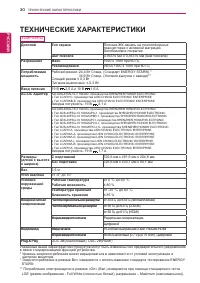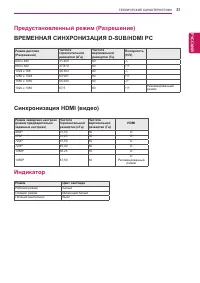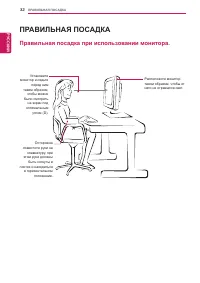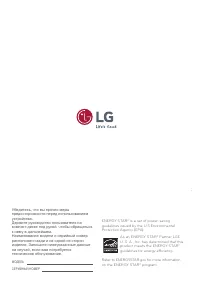Страница 2 - RUS; РУССКИЙ; СОДЕРЖАНИЕ
2 RUS РУССКИЙ СОДЕРЖАНИЕ СОДЕРЖАНИЕ 3 ЛИЦЕНЗИЯ 4 СБОРКА И ПОДГОТОВКА 4 Распаковка 6 Составляющие и кнопки 6 - Использование кнопки-джойстика 7 - Входные разъемы 8 Перемещение и поднятие монитора 9 Установка монитора 9 - Установка основания подставки 10 - Отсоединение основания стойки 11 - Установка ...
Страница 3 - ЛИЦЕНЗИЯ
3 ЛИЦЕНЗИЯ RUS РУССКИЙ ЛИЦЕНЗИЯ Предоставляемые лицензии различаются в зависимости от модели. Дополнительную информацию о лицензиях вы можете найти по адресу www.lg.com. Следующая информация распространяется только на мониторы, продаваемые на европейском рынке и соответствующие положениям Директивы ...
Страница 4 - СБОРКА И ПОДГОТОВКА; Распаковка
4 СБОРКА И ПОДГОТОВКА RUS РУССКИЙ 27MP67VQ 24MP67VQ 22MP67VQ 23MP67VQ 22MP67HQ 23MP67HQ 24MP67HQ 27MP67HQ 27MP67VQ 24MP67VQ 22MP67VQ 23MP67VQ 22MP67HQ 23MP67HQ 24MP67HQ 27MP67HQ СБОРКА И ПОДГОТОВКА Распаковка Комплект должен включать следующие элементы. В случае отсутствия аксессуаров обратитесь в м...
Страница 5 - ПРЕДУПРЕЖДЕНИЕ
5 СБОРКА И ПОДГОТОВКА RUS РУССКИЙ y Для обеспечения безопасности и продолжительного срока службы устройства не используйте аксессуары, выполненные с нарушением авторского права. y В противном случае, при повреждении или получении травм гарантия на данное устройство не распространяется. y Комплектаци...
Страница 6 - Составляющие и кнопки; питания; Использование кнопки-джойстика; Основные функции; ПРИМЕЧАНИЕ
6 СБОРКА И ПОДГОТОВКА RUS РУССКИЙ Составляющие и кнопки Кнопка-джойстик/Индикатор питания y Вкл: питание включено y Выкл: питание отключено Использование кнопки-джойстика Вы можете легко управлять функциями монитора, нажимая кнопку-джойстик или перемещая ее пальцем влево/вправо. Основные функции Вкл...
Страница 8 - Перемещение и поднятие
8 СБОРКА И ПОДГОТОВКА RUS РУССКИЙ Перемещение и поднятие монитора Перед перемещением или поднятием монитора соблюдайте следующие инструкции во избежание повреждения и для обеспечения безопасной транспортировки независимо от типа и размера монитора. y Старайтесь не прикасаться к экрану монитора. Это ...
Страница 9 - Установка монитора; Установка основания подставки
9 СБОРКА И ПОДГОТОВКА RUS РУССКИЙ Установка монитора Установка основания подставки Разместите мягкую ткань на невысоком столе или упаковочной коробке для защиты экрана монитора. Стойку Основание 1 1 2 3 1 2 2 4 Разместите монитор на мягкой ткани экраном вниз. Одной рукой возьмитесь за Стойку и прото...
Страница 10 - Отсоединение основания стойки; Основание
10 СБОРКА И ПОДГОТОВКА RUS РУССКИЙ Отсоединение основания стойки 1 2 1 2 3 1 2 4 Отсоедините кабель, подключенный к монитору. Разместите мягкую ткань на невысоком столе или упаковочной коробке для защиты экрана монитора. Разместите монитор на мягкой ткани экраном вниз. С помощью отвертки (-) или реб...
Страница 11 - Установка на столе
11 СБОРКА И ПОДГОТОВКА RUS РУССКИЙ Установка на столе 1 Поднимите монитор и установите его вертикально на столе.Оставьте 100 мм зазор от стены для достаточной вентиляции. 100 мм 2 Подключите адаптер питания и кабель питания к розетке. и y Рисунки в данном документе представляют общие действия и могу...
Страница 12 - Использование держателя кабеля; ВНИМАНИЕ
12 СБОРКА И ПОДГОТОВКА RUS РУССКИЙ 3 Нажмите кнопку-джойстик в нижней части монитора, чтобы включить его. Отключите кабель питания перед тем,как переносить монитор на другое место. Несоблюдение этого правила может привести к поражению электрическим током. ПРЕДУПРЕЖДЕНИЕ Использование держателя кабел...
Страница 13 - Установка настенного крепления
13 СБОРКА И ПОДГОТОВКА RUS РУССКИЙ 1 Разместите устройство экраном вниз на поверхность, покрытую мягкой тканью для защиты экрана от возможных повреждений. 2 Снимите крышку, как показано на рисунке ниже. 3 Открутите винты и снимите петлю фиксации подставки. Установка настенного крепления Использовани...
Страница 14 - Крепление на стене
14 СБОРКА И ПОДГОТОВКА RUS РУССКИЙ Настенное крепление (A x B) 200 x 100 Стандартный винт M4 x L10 Количество винтов 4 Пластины для крепления на стене (дополнительная деталь) LSW140B Крепление на стене Для достаточной вентиляции обеспечьте свободное расстояние 100 мм с каждой стороны и сзади устройс...
Страница 15 - СПОСОБЫ ПОДКЛЮЧЕНИЯ МОНИТОРА; Подключение к PC; Адаптер Mac; Подключение HDMI
15 СПОСОБЫ ПОДКЛЮЧЕНИЯ МОНИТОРА RUS РУССКИЙ СПОСОБЫ ПОДКЛЮЧЕНИЯ МОНИТОРА Подключение к PC y Данный монитор поддерживает функцию Plug & Play*. * Plug & Play: функция, позволяющая PC определять подключаемые к нему устройства и настраивать их без вмешательства человека и без выполнения конфигур...
Страница 16 - устройствам
16 СПОСОБЫ ПОДКЛЮЧЕНИЯ МОНИТОРА RUS РУССКИЙ Подключение к AV- устройствам Подключение HDMI Осуществляет передачу цифровых видео- и аудиосигналов от устройств AV к монитору. Подсоедините устройство AV к монитору с помощью кабеля HDMI, как показано на рисунке ниже. ПРИМЕЧАНИЕ y Подключите входной сигн...
Страница 17 - Подключение к внешним; Подключение периферийных
17 СПОСОБЫ ПОДКЛЮЧЕНИЯ МОНИТОРА RUS РУССКИЙ Подключение к внешним устройствам Подключение периферийных устройств Подсоедините периферийные устройства к монитору с помощью портов для наушников. ПРИМЕЧАНИЕ y В зависимости от настроек серверного ПК наушники или динамики могут не функционировать надлежа...
Страница 18 - Вызов меню основного экрана; Функции главного меню; ПОЛЬЗОВАТЕЛЬСКИЕ НАСТРОЙКИ
18 ПОЛЬЗОВАТЕЛЬСКИЕ НАСТРОЙКИ RUS РУССКИЙ Главное меню Описание Меню Установка параметров экрана. Режим изображения Для достижения оптимального качества воспроизведения изображения выберите необходимый режим отображения. Вход Пользователь может изменить источник входного сигнала. y В случае, если к ...
Страница 19 - Настройка параметров; экранного меню; Джойстик; Меню
19 ПОЛЬЗОВАТЕЛЬСКИЕ НАСТРОЙКИ RUS РУССКИЙ Кнопка-джойстик Все функции описаны ниже. Настройка параметров Настройки меню-Быстрые настройки 1 Для отображения экранного меню нажмите Кнопку- Джойстик в нижней части монитора и войдите в Меню . 2 Перемещая кнопку-джойстик, перейдите в Быстрые настройки &g...
Страница 25 - -Автоматическая Конфигурация
25 ПОЛЬЗОВАТЕЛЬСКИЕ НАСТРОЙКИ RUS РУССКИЙ Все функции описаны ниже. -Автоматическая Конфигурация 1 Для отображения экранного меню нажмите Кнопку- Джойстик в нижней части монитора и войдите в Меню . 2 Перемещая кнопку-джойстик, перейдите в Автоматическая Конфигурация . 3 Установите параметры, следуя ...
Страница 27 - Режим изображения
27 ПОЛЬЗОВАТЕЛЬСКИЕ НАСТРОЙКИ RUS РУССКИЙ -Режим изображения 1 Нажмите кнопку-джойстик в нижней части монитора. 2 Перейдите в меню Режим изображения , переместив кнопку-джойстик в положение ▲. 3 Установите параметры, следуя инструкциям, которые появляются в нижнем правом углу. Все функции описаны ни...
Страница 28 - УСТРАНЕНИЕ НЕИСПРАВНОСТЕЙ; Прежде чем обратиться в службу поддержки, проверьте следующее:
28 УСТРАНЕНИЕ НЕИСПРАВНОСТЕЙ RUS РУССКИЙ УСТРАНЕНИЕ НЕИСПРАВНОСТЕЙ Прежде чем обратиться в службу поддержки, проверьте следующее: Отсутствует изображение Кабель питания подсоединен к розетке? y Убедитесь, что кабель питания подключен к розетке должным образом. Индикатор питания светится? y Нажмите к...
Страница 29 - Панели управления; Панель управления ► Дисплей ► Настройки
29 УСТРАНЕНИЕ НЕИСПРАВНОСТЕЙ RUS РУССКИЙ Изображение на дисплее неправильное Цвета на экране нестабильны или отображается только один цвет? y Убедитесь, что сигнальный кабель правильно подключен, при необходимости закрепите его при помощи отвертки. y Проверьте, правильно ли видеокарта вставлена в гн...
Страница 30 - ТЕХНИЧЕСКИЕ ХАРАКТЕРИСТИКИ
30 ТЕХНИЧЕСКИЕ ХАРАКТЕРИСТИКИ RUS РУССКИЙ ТЕХНИЧЕСКИЕ ХАРАКТЕРИСТИКИ Дисплей Тип экрана Плоская ЖК-панель на тонкоплёночных транзисторах с активной матрицей. Антибликовое покрытие Шаг пиксела 0,36375 мм x 0,36375 мм (Шаг пиксела) Разрешение Макс. 1920 x 1080 при 60 Гц Рекомендовано VESA 1920 x 1080 ...
Страница 31 - Индикатор
31 ТЕХНИЧЕСКИЕ ХАРАКТЕРИСТИКИ RUS РУССКИЙ Предустановленный режим (Разрешение) ВРЕМЕННАЯ СИНХРОНИЗАЦИЯ D-SUB/HDMI PC Режим дисплея (Разрешение) Частота горизонтальной развертки (кГц) Частота вертикальной развертки (Гц) Полярность (H/V) 640 x 480 31,469 60 -/- 800 x 600 37,879 60 +/+ 1024 x 768 48,36...
Страница 32 - Правильная посадка при использовании монитора.; ПРАВИЛЬНАЯ ПОСАДКА
32 ПРАВИЛЬНАЯ ПОСАДКА RUS РУССКИЙ Правильная посадка при использовании монитора. ПРАВИЛЬНАЯ ПОСАДКА Установите монитор и сядьте перед ним таким образом, чтобы можно было смотреть на экран под оптимальным углом (D). Осторожно поместите руки на клавиатуру, при этом руки должны быть согнуты в локтях и ...